 App Store
App Store
Tìm kiếm trong App Store để tìm và tải về các ứng dụng cũng như tải bản cập nhật mới nhất cho các ứng dụng của bạn.
Tìm ứng dụng hoàn hảo. Bạn biết chính xác ứng dụng đang tìm kiếm? Nhập tên ứng dụng trong trường tìm kiếm, sau đó nhấn Return. Các ứng dụng mà bạn tải về từ App Store tự động xuất hiện trong Launchpad. Hoặc bạn có thể khám phá các ứng dụng mới bằng cách chọn một tab trong thanh bên, như Sáng tạo, Làm việc hoặc Giải trí và duyệt qua các kết quả.
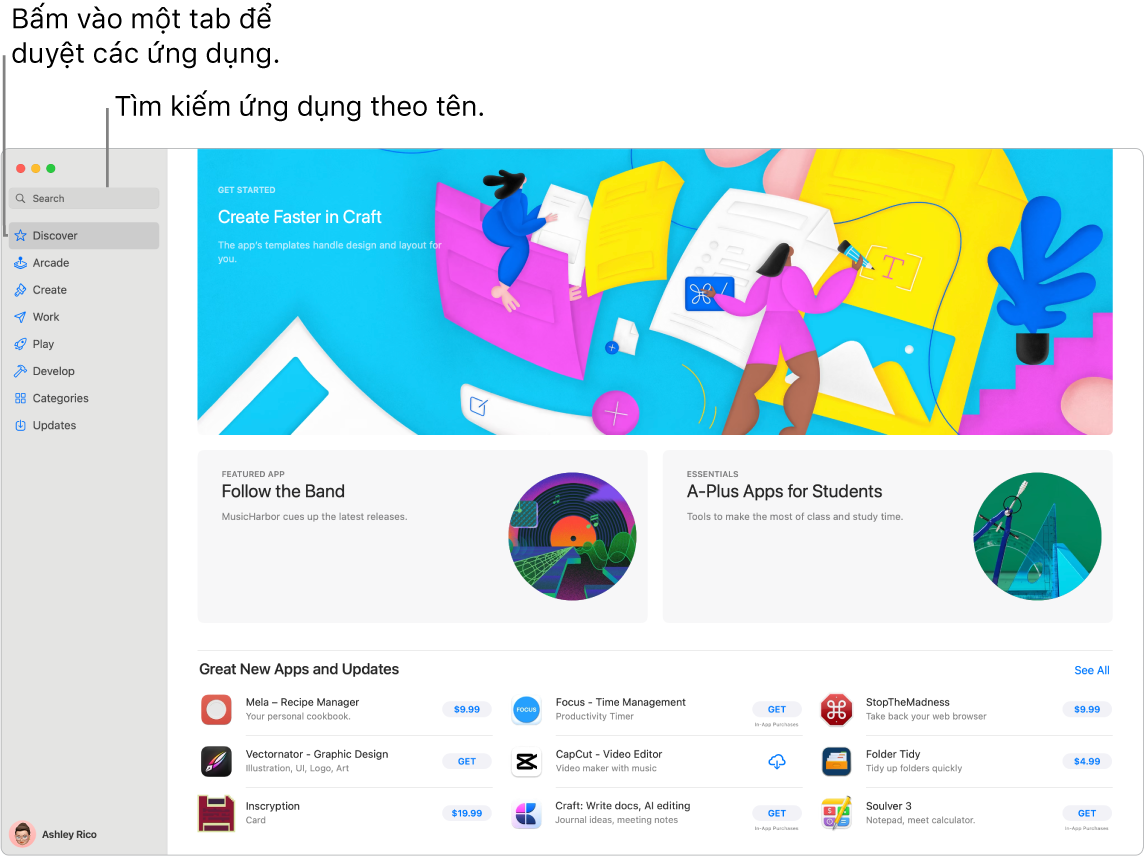
Ghi chú: Apple Arcade không có sẵn tại tất cả các quốc gia hoặc vùng.
Hỏi Siri. Nói điều gì đó như: “Find apps for kids.”
Tất cả những gì bạn cần là một ID Apple. Để tải về các ứng dụng miễn phí, hãy đăng nhập bằng ID Apple của bạn – bấm vào Đăng nhập ở cuối thanh bên trong App Store. Nếu bạn chưa có ID Apple, hãy bấm vào Đăng nhập, sau đó bấm vào Tạo ID Apple. Nếu bạn có ID Apple nhưng không nhớ mật khẩu, hãy bấm vào “Quên ID Apple hoặc mật khẩu?” để khôi phục mật khẩu. Bạn cũng phải thiết lập một tài khoản có thông tin mua hàng để mua các ứng dụng có phí.
Sử dụng các ứng dụng trên iPhone và iPad trên máy Mac của bạn. Nhiều ứng dụng cho iPhone và iPad hoạt động trên MacBook Pro của bạn. Bất kỳ ứng dụng có sẵn nào bạn đã mua trước đây cho iPhone hoặc iPad sẽ xuất hiện trên máy Mac của bạn. Tìm kiếm các ứng dụng trong App Store để xem liệu chúng có sẵn cho máy Mac không.
Chơi trò chơi. Bấm vào tab Arcade để tìm hiểu cách đăng ký vào Apple Arcade, khám phá các trò chơi mà bạn có thể chơi, tìm các trò chơi phổ biến với bạn bè Game Center, xem tiến trình thành tích của bạn, v.v. Các trò chơi bạn tải về từ App Store sẽ tự động xuất hiện trong thư mục Trò chơi trong Launchpad, do đó chúng luôn dễ dàng được truy cập, ngay cả với bộ điều khiển trò chơi. Xem Đăng ký Apple Arcade trong App Store trên máy Mac trong Hướng dẫn sử dụng App Store và Apple Arcade.
Chế độ trò chơi. Khi đang chơi trò chơi, Chế độ trò chơi tự động cung cấp cho các trò chơi mức ưu tiên cao nhất trên CPU và GPU của máy Mac, giảm mức sử dụng cho các tác vụ trong nền. Chế độ này cũng giảm đáng kể độ trễ với các kết nối không dây, như AirPods và các bộ điều khiển ưa thích của bạn, đối với mức độ phản hồi mà bạn có thể cảm nhận được.
Lưu hoạt động trò chơi của bạn. Bạn có thể lưu clip video chơi trò chơi dài tối đa 15 giây bằng cách nhấn nút share trên các bộ điều khiển trò chơi được hỗ trợ của bên thứ ba, do đó bạn có thể đánh giá chiến lược trò chơi của mình hay lưu giữ bản ghi những khoảng khắc chơi trò chơi đáng nhớ.
Mời bạn bè của bạn chơi. Bộ chọn người bạn nhiều người chơi mới giúp bạn dễ dàng mời bạn bè và nhóm gần đây trong Tin nhắn chơi các trò chơi hỗ trợ Game Center. Xem lời mời và đề nghị sắp tới trong hộp thư đến đề nghị kết bạn. Xem Chơi trò chơi trên máy Mac trong Hướng dẫn sử dụng macOS.
Tải bản cập nhật ứng dụng mới nhất. Nếu bạn thấy một biểu trưng trên biểu tượng App Store trên Dock, điều đó nghĩa là có sẵn các bản cập nhật. Bấm vào biểu tượng để mở App Store, sau đó bấm vào Cập nhật trong thanh bên.
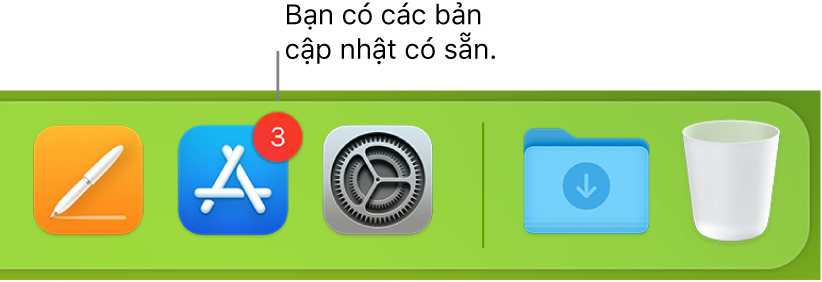
Tìm hiểu thêm. Xem Hướng dẫn sử dụng App Store.